Du bist frustriert , weil dein Apple TV keine Videos abspielt ? Keine Sorge, du bist nicht alleine. Viele Nutzer haben ähnliche Probleme mit der Videowiedergabe auf ihrem Apple TV-Gerät.
Aber keine Panik , wir sind hier, um dir zu helfen. In diesem Artikel werden wir die häufigsten Probleme mit der Videowiedergabe auf Apple TV untersuchen und mögliche Lösungen dafür finden. Also, lass uns gemeinsam herausfinden, warum dein Apple TV spielt Videos nicht ab und wie wir dieses Problem beheben können.
Aber wusstest du, dass Apple TV nicht nur zum Streamen von Videos genutzt wird? Es kann auch als Smart-Home-Zentrale dienen und dir ermöglichen, dein Zuhause mit nur einem Klick zu steuern. Spannend, oder?
Nun, lass uns weitermachen und herausfinden, wie wir dein Videowiedergabeproblem lösen können.
Die wichtigsten Erkenntnisse im Überblick
- Probleme mit der Videowiedergabe auf Apple TV, u.a. das Abspielen von Videos und Filmen sowie gekaufte Filme nicht abspielbar.
- Mögliche Ursachen für diese Probleme werden erläutert.
- Eine mögliche Lösung ist das Zurücksetzen der Apple TV App.
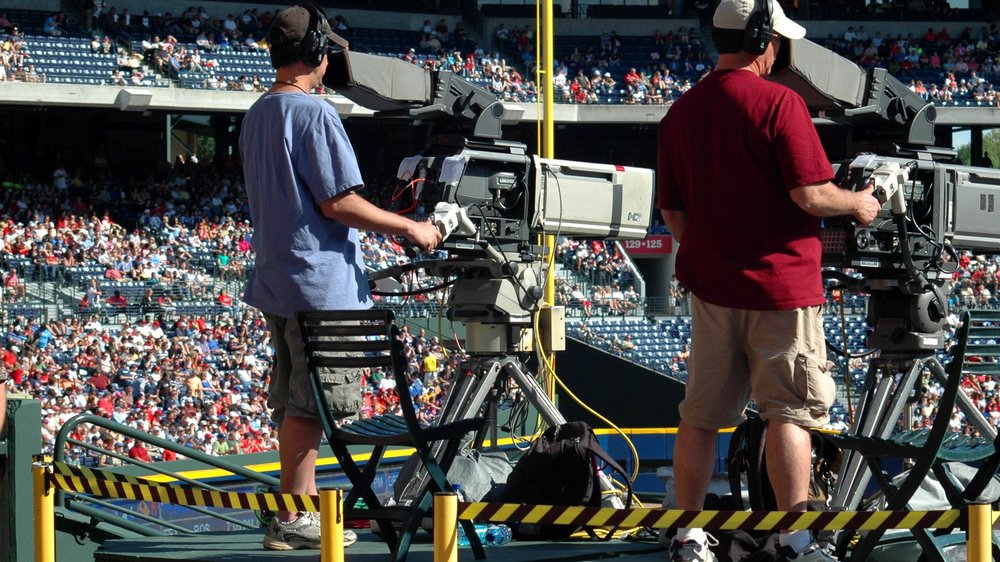
1/3 Widespread-Probleme mit der Videowiedergabe auf Apple TV
Apple TV spielt keine Videos ab
Gemütlich auf der Couch sitzend möchtest du deine Lieblingsserie auf dem Apple TV genießen. Doch plötzlich herrscht Stille. Kein Bild, kein Ton.
Aber keine Sorge, du bist nicht allein. Viele Apple TV -Besitzer haben ähnliche Probleme. Hier sind mögliche Ursachen und Lösungen : Eine häufige Ursache könnte eine schwache Internetverbindung auf deinem Apple TV sein.
Überprüfe, ob du eine stabile Verbindung hast und dass dein WLAN einwandfrei funktioniert. Manchmal hilft es auch, den Router neu zu starten. Eine weitere mögliche Ursache könnte veraltete Software auf deinem Apple TV sein.
Stelle sicher, dass du die neueste Version der Apple TV-Software installiert hast. Wenn nicht, aktualisiere sie so schnell wie möglich. Kompatibilitätsprobleme mit dem Videoformat können ebenfalls zu Wiedergabeproblemen führen.
Vergewissere dich, dass das Videoformat , das du abspielen möchtest, von deinem Apple TV unterstützt wird. Andernfalls musst du das Video möglicherweise in ein anderes Format konvertieren. Mit diesen Tipps solltest du die meisten Probleme mit der Videowiedergabe auf deinem Apple TV beheben können.
Viel Spaß beim Filme schauen !
Falls du wissen möchtest, wie du problemlos Videos auf deinem Apple TV abspielen kannst, schau dir unbedingt unseren Artikel „Apple TV Videos abspielen“ an.

Stößt du bei der Wiedergabe von Videos auf Probleme mit deinem Apple TV? In diesem Video erfährst du, wie du mit den AirPlay-Funktionen Musik, Filme, Fotos und sogar deinen Bildschirm einfach streamen kannst. Finde heraus, wie du das Beste aus deinem Apple TV herausholen kannst! #AppleTV #AirPlay #Streaming
Video kann auf dem Apple TV-Gerät nicht abgespielt werden
Steckenbleiben beim Abspielen von Videos auf deinem Apple TV ? Achte auf diese wichtigen Punkte :
1. Überprüfe die HDMI-Verbindung und wähle den richtigen Eingang am Fernseher aus.
2. Stelle sicher, dass du die erforderlichen Berechtigungen für geschützte Videos hast.
3. Schau dir die Einstellungen in deiner Video-App auf dem Apple TV an. Folge diesen einfachen Schritten und genieße das problemlose Abspielen von Videos auf deinem Apple TV-Gerät. Viel Spaß beim Anschauen!
Hier findest du alle Informationen, um Filme auf deinem Apple TV abzuspielen: Apple TV Filme abspielen .
Was tun, wenn dein Apple TV keine Videos abspielt?
- Apple TV kann Probleme bei der Videowiedergabe haben, bei denen Videos nicht abgespielt werden können oder der Bildschirm schwarz bleibt.
- Ein möglicher Grund dafür ist eine schlechte Internetverbindung. Überprüfe deine Verbindung und versuche es erneut.
- Ein weiterer Grund könnte ein veraltetes Betriebssystem auf dem Apple TV sein. Stelle sicher, dass du die neueste Version installiert hast.
- Manchmal kann es auch an einem fehlerhaften HDMI-Kabel liegen. Überprüfe, ob das Kabel richtig angeschlossen ist und ob es beschädigt ist.
- Wenn du Filme von einem autorisierten Computer nicht abspielen kannst, könnte es an einer nicht korrekten Autorisierung liegen. Überprüfe die Einstellungen und autorisiere den Computer erneut.
Apple TV spielt keine Filme vom autorisierten Computer ab
Du hast alles für einen entspannten Filmabend vorbereitet, doch dein Apple TV weigert sich standhaft, den Film abzuspielen? Keine Sorge, wir haben die Lösungen für dich. Möglicherweise liegt das Problem an der iTunes-Verbindung.
Stelle sicher, dass deine Geräte ordnungsgemäß verbunden sind und dass deine iTunes-Software auf dem neuesten Stand ist. Ein weiterer möglicher Grund könnte sein, dass der Film ein inkompatibles Format hat. Überprüfe, ob er als MP4, M4V oder MOV vorliegt.
Falls nicht, könnte eine Konvertierung erforderlich sein. Auch die Freigabeeinstellungen deines Computers könnten das Problem verursachen. Vergewissere dich, dass du die richtigen Einstellungen aktiviert hast.
Mit diesen Lösungen kannst du das Problem beheben und deinen Filmabend auf dem Apple TV ohne lästige Unterbrechungen genießen.

Bei Apple TV gekaufter Film nicht abspielbar
Du hast dir einen Film auf Apple TV gekauft und möchtest ihn sofort anschauen . Doch leider funktioniert das Abspielen nicht. Woran könnte das liegen?
Vielleicht liegt es am Lizenzschlüssel des Films. In diesem Fall solltest du den Kundenservice von Apple kontaktieren und das Problem melden. Sie werden dir bei der Lösung helfen.
Es besteht auch die Möglichkeit , dass regionale Beschränkungen das Abspielen auf deinem Apple TV verhindern. Überprüfe deine Apple ID-Einstellungen und stelle sicher, dass du die richtige Region ausgewählt hast. Fehlerhafte Einstellungen in deinem Apple ID-Konto könnten ebenfalls das Problem verursachen.
Überprüfe deine Kontoeinstellungen und passe sie gegebenenfalls an. Es gibt also verschiedene Gründe, warum der Film nicht abgespielt werden kann. Überprüfe die Lizenzschlüssel , regionale Beschränkungen und deine Apple ID-Einstellungen.
Mit etwas Glück kannst du das Problem lösen und deinen Film endlich genießen .
Tipps zur Fehlerbehebung, wenn das Apple TV keine Videos abspielt
- Überprüfe die Internetverbindung des Apple TV-Geräts.
- Starte das Apple TV-Gerät neu, indem du es ausschaltest und wieder einschaltest.
- Deinstalliere die betroffene App auf dem Apple TV-Gerät und installiere sie erneut.
2/3 Mögliche Lösungen für die Videowiedergabeprobleme auf Apple TV
Vergleich der unterstützten Videoformate und Auflösungen von verschiedenen Apple TV Modellen – Tabelle
| Modell | Unterstützte Videoformate | Maximale Auflösung |
|---|---|---|
| Apple TV 4K (2023) | H.264, HEVC, MPEG-4 | 8K |
| Apple TV HD (2023) | H.264, MPEG-4 | 4K |
| Apple TV (3. Generation) | H.264, MPEG-4 | 1080p |
| Apple TV (2. Generation) | H.264, MPEG-4 | 720p |
Zurücksetzen der Apple TV App
Spielst du auf deinem Apple TV Videos ab und es treten Probleme auf? Keine Sorge, es gibt einfache Lösungen! Überprüfe zuerst deine Netzwerkeinstellungen , um sicherzustellen, dass deine Internetverbindung stabil ist.
Wenn das Problem weiterhin besteht, versuche, die Apple TV-Box neu zu starten. Manchmal helfen schon kleine technische Tricks . Schalte sie einfach aus und warte ein paar Sekunden, bevor du sie wieder einschaltest.
Eine andere Möglichkeit ist, deine Video-App zu aktualisieren. Schau nach, ob Updates verfügbar sind und installiere sie, wenn nötig. Diese Updates können Fehler beheben und die Videoqualität verbessern.
Befolge diese Schritte und du kannst wieder deine Lieblingsfilme und – serien auf deinem Apple TV ohne Unterbrechungen genießen.
Falls du Probleme hast, dass dein Apple TV nicht abspielt, schau dir unbedingt diesen Artikel „Apple TV spielt nicht ab“ an, um herauszufinden, wie du dieses Problem beheben kannst.

3/3 Fazit zum Text
In diesem Artikel haben wir uns mit den weit verbreiteten Problemen bei der Videowiedergabe auf Apple TV befasst. Wir haben diskutiert, warum Apple TV möglicherweise keine Videos abspielt und welche möglichen Ursachen dahinter stecken könnten. Darüber hinaus haben wir uns mit dem spezifischen Problem beschäftigt, dass Apple TV keine Filme von autorisierten Computern abspielt, sowie dem Problem, dass auf Apple TV gekaufte Filme nicht abspielbar sind.
Wir haben auch eine mögliche Lösung vorgestellt, nämlich das Zurücksetzen der Apple TV App. Wir hoffen, dass dieser Artikel hilfreich war, um die Probleme bei der Videowiedergabe auf Apple TV zu verstehen und mögliche Lösungen zu finden. Für weitere Informationen zu diesem Thema und anderen verwandten Artikeln empfehlen wir, unsere anderen Artikel zu Apple TV und Videowiedergabe auf unserer Website zu besuchen.
FAQ
Was tun wenn Apple TV nicht funktioniert?
Möchtest du dein Apple TV neu starten? Hier ist, wie du es machen kannst: Halte die „Zurück“-Taste (Siri Remote 2. Generation oder neuer) oder (Siri Remote 1. …) gedrückt. Trenne dann dein Apple TV für fünf Sekunden von der Stromversorgung und schließe es wieder an. Gehe auf dem Apple TV zu den „Einstellungen“, wähle „System“ und dann „Neustart“. Damit sollte dein Apple TV wieder richtig funktionieren.
Kann nicht auf Apple TV streamen?
Aktualisiere die Apple TV App auf die neueste Version, indem du dein kompatibles Smart-TV, Streaming-Gerät oder deine Spielekonsole mit dem Internet verbindest. Stelle sicher, dass du die aktuellste Version von iOS, iPadOS, macOS oder tvOS auf deinem Gerät hast. Die Apple TV App sollte automatisch aktualisiert werden. Das Update ist seit dem 4. April 2022 verfügbar.
Kann man Apple TV Reseten?
Hey du! Um dein Apple TV auf die Werkseinstellungen zurückzusetzen, navigiere einfach zu „Einstellungen“ > „System“ > „Zurücksetzen“. Dort findest du die Option „Zurücksetzen“, die dein Apple TV schnell und ohne Internetverbindung auf die Werkseinstellungen zurücksetzt.
Warum geht YouTube nicht mehr auf Apple TV?
YouTube ist auf älteren Apple TVs nicht mehr verfügbar. Das betrifft insbesondere das Apple TV der 3. Generation und älter. Die YouTube-App wurde für diese Geräte eingestellt, was bedeutet, dass du sie nicht mehr herunterladen oder verwenden kannst.


